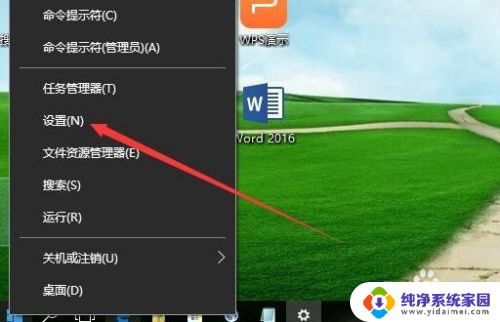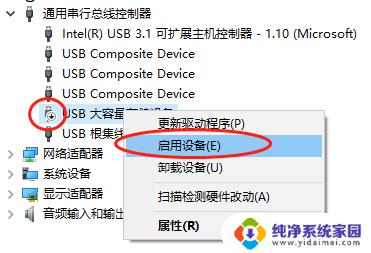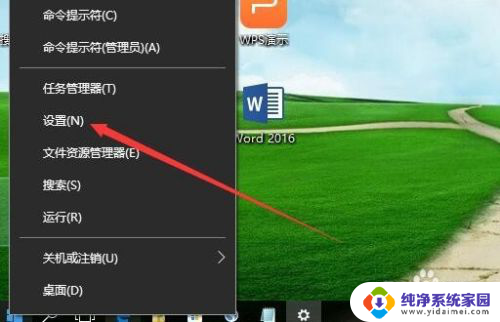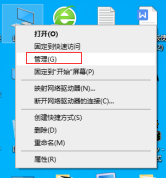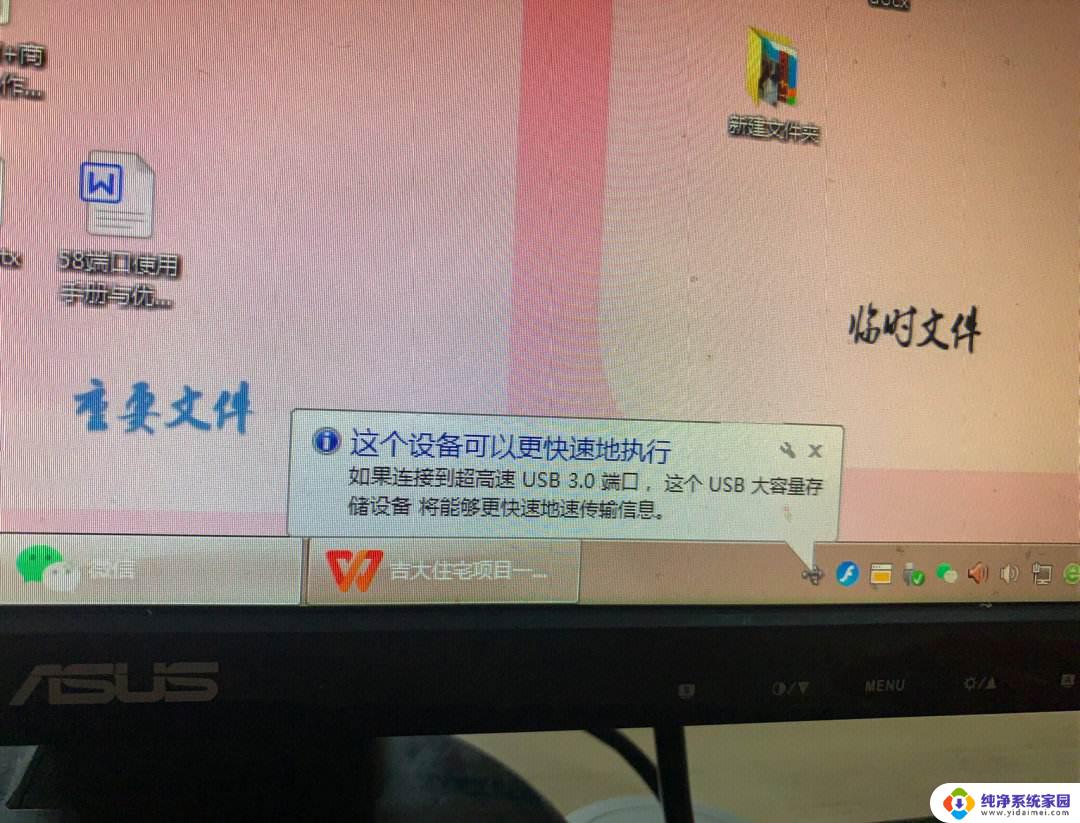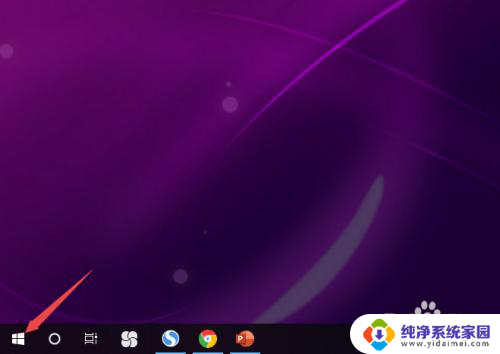win10优盘插在电脑上没有显示怎么办 U盘在win10下插入电脑后不显示如何解决
更新时间:2024-04-21 10:37:09作者:yang
有时候我们会遇到这样的情况,将优盘插入电脑后,却发现电脑并没有显示优盘,这种问题通常出现在使用Win10系统的电脑上。在这种情况下,我们可以尝试一些简单的方法来解决这个问题,让电脑能够正常识别优盘。接下来我们将为大家介绍一些解决办法。
具体方法:
1.总体的思路和步骤

2.有外接U盘连接上的符号提示,但在计算机盘符和桌面上的U盘管理上看不见
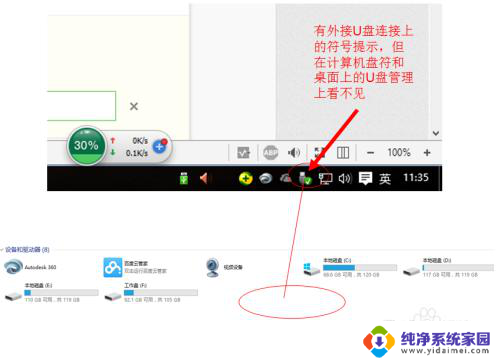
3.这个时候我们在任务栏上点击win图标,再点击“设置”(或直接使用快捷键win+i)进入到win10下的“设置界面”。
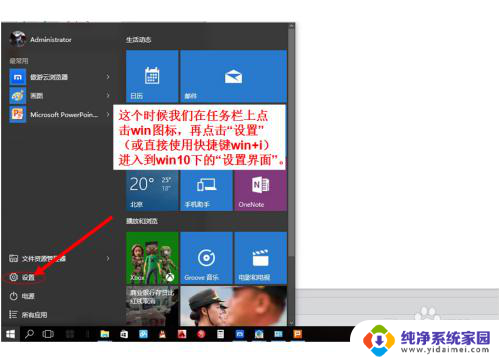
4.进入到“设备”管理
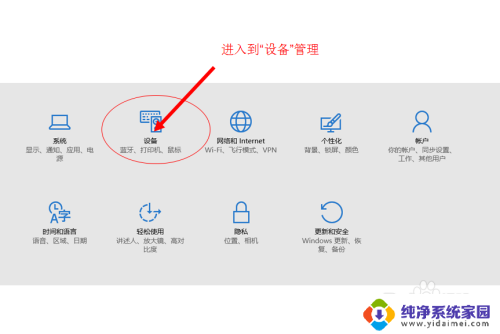
5.首先点击已连接设备,然后电脑的外接设备就会出现在左侧的列表里面。这里就可以看见,我们已经插上的U盘设备出现在这里。
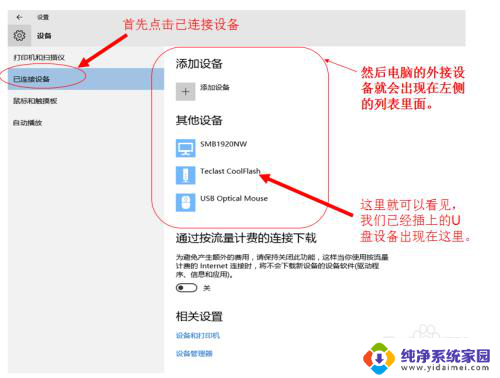
6.点击就出现了“删除设备”的点击项,于是我们就点击“删除设备”。U盘就会被移除。之后我们再拔掉U盘,再插上U盘就会出现在电脑的计算机的盘符上面了。
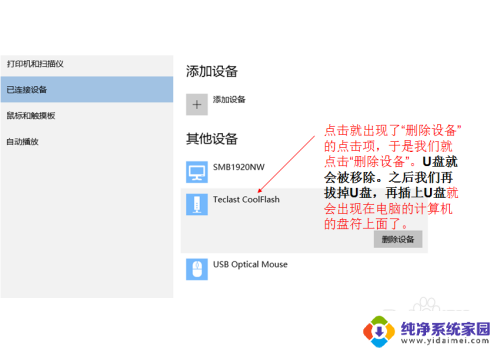
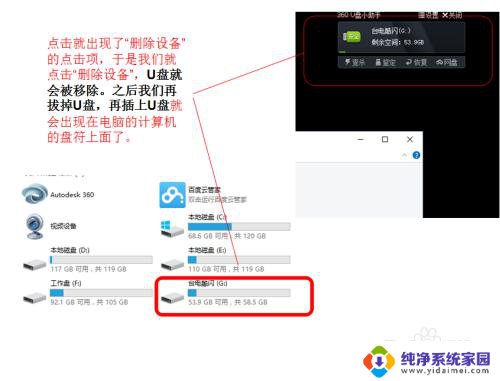
以上是关于win10优盘插在电脑上没有显示怎么办的全部内容,对于那些不清楚的用户,可以参考以上小编的步骤进行操作,希望能对大家有所帮助。